
右键“管理”点击出错的解决方法步骤:
1、先要打开注册表,才能修改快捷箭头注册项,具体步骤,从开始菜单中先启动“运行”程序。
2、然后进入运行编辑器,在“打开”右侧的输入框中,输入regedit命令,确定。
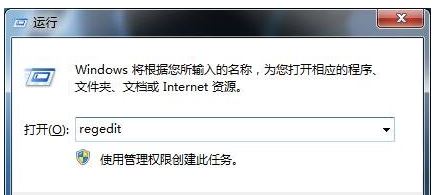
3、在左侧选择根键[HKEY_CLASSES_ROOT\lnkfile],注:lnkfile前面的l为L的小写,不是一,也不大写,如图:
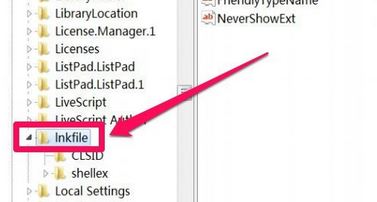
4、到lnkfile右侧窗口,新建一个字符串值,具体方法,在空白处右键,选择“新建”子菜单中的“字符串值”。
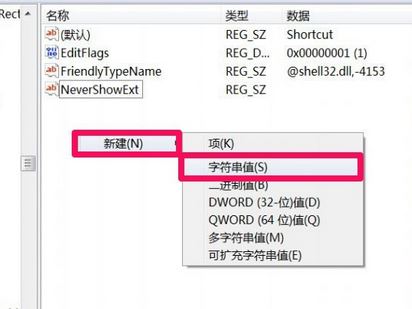
5、新建后,默认名为“新建 #1”,在此项上右键,选择“重命名”这一项,如图所示:
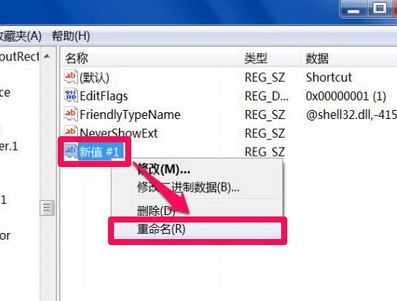
6、将新楗的项改名为IsShortcut 点击确定即可!
通过上述方法进行操作方法即可解决故障修复问题!以上便是winwin7小编给大家介绍的关于win7系统右键的解决方法!
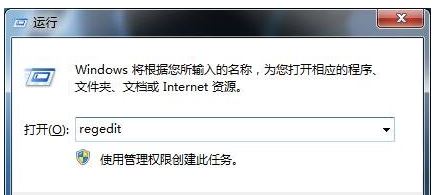
3、在左侧选择根键[HKEY_CLASSES_ROOT\lnkfile],注:lnkfile前面的l为L的小写,不是一,也不大写,如图:
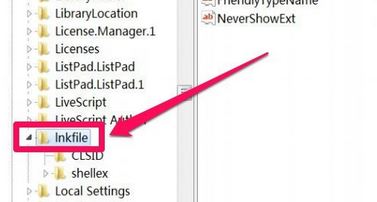
4、到lnkfile右侧窗口,新建一个字符串值,具体方法,在空白处右键,选择“新建”子菜单中的“字符串值”。
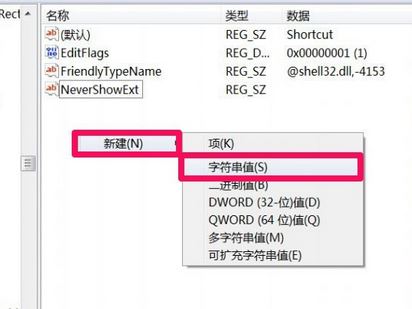
5、新建后,默认名为“新建 #1”,在此项上右键,选择“重命名”这一项,如图所示:
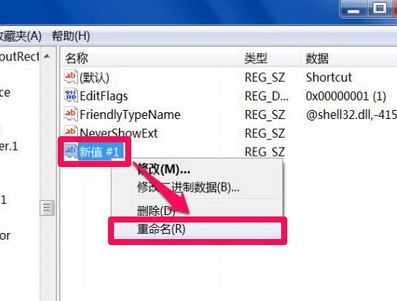
6、将新楗的项改名为IsShortcut 点击确定即可!
通过上述方法进行操作方法即可解决故障修复问题!以上便是winwin7小编给大家介绍的关于win7系统右键的解决方法!
分享到: